Cara Mengoptimalkan Penggunaan Google Chrome Android
Google Chrome merupakan salah satu peramban paling populer dan banyak digunakan. Selain memiliki kinerja yang unggul, peramban ini juga digemari karena banyak pengaturan yang bisa dilakukan pengguna secara manual guna meningkatkan kinerja standarnya.
Untuk itu ada beberapa hal yang mesti dilakukan guna menjaga agar kinerja tetap stabil tanpa masalah. Tidak hanya itu, bahkan Anda juga bisa menampilkan beberapa feature tersembunyi dengan melakukan sedikit trik.
Berikut beberapa hal yang bisa dilakukan untuk mengoptimalkan penggunaan Google Chrome pada Android Anda. Setidaknya ada 8 cara untuk mengoptimalkannya.
1. Bersihkan Cache
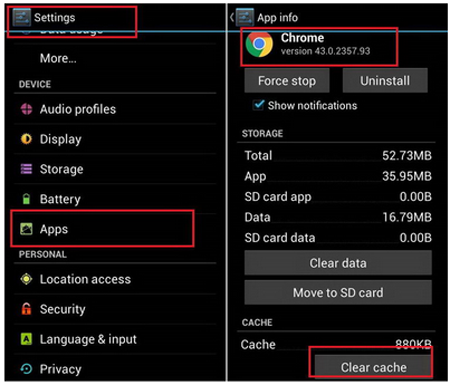
Cara ini juga biasa dilakukan pada aplikasi yang terpasang di Android. Banyaknya temporary file yang tersimpan akibat aktivitas browsing memang menjadi salah satu hal yang membuat kinerja menjadi berat. Dengan membersihkannya berarti menghapus temporary file dan menyusun ulang data yang ada di Chrome. Temporary file sebenarnya berguna saat membuka kembali situs yang sama dengan lebih cepat. Namun lama-lama akan terus menumpuk yang bisa membuat Chrome melambat. Oleh karena itu bersihkan secukupnya, jangan juga terlalu sering. Caranya masuk ke Setting (di Android) > Apps > Chrome. Geser ke bawah dan tekan Clear cache.
2. Meningkatkan Memory Google Chrome
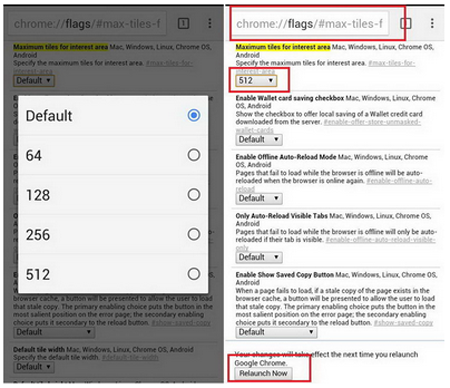
Chrome untuk Android juga memiliki pengaturan tersembunyi seperti pada versi desktop. Untuk mengakesnya ketik chrome://flags/#max-tiles-for-interest-area di kolom alamat. Jika benar akan tulisan tersebut akan di-highlight berwarna kuning. Tekan Default dan pilih ke kapasitas RAM yang lebih tinggi. Namun ingat jangan memilih dengan jumlah yang sama dengan kapasitas RAM maksimal Android Anda. Setelah selesai, tekan Relaunch Now yang terdapat pada bagian bawah.
3. Aktifkan Data Saver
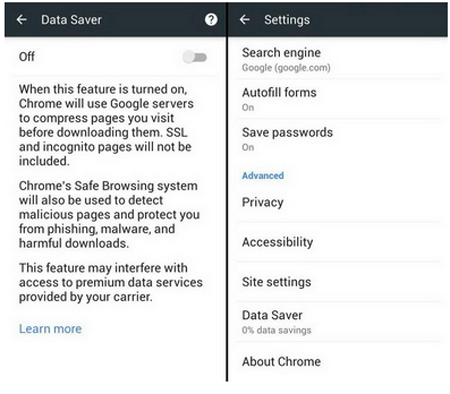
Jika membuka suatu situs terlalu lama, Anda bisa mengaktifkan Data Saver yang merupakan fitur bawaan Chrome. Fitur ini bekerja dengan cara mengirimkan situs yang akan di buka ke server Google terlebih dahulu, dan nantinya akan dikompres untuk kemudian dikirimkan kembali. Proses ini akan membuat situs menjadi lebih lebih ringan karena data yang diambil lebih kecil dan tentu saja bakal menghemat penggunaan kuota internet. Untuk mengaktifkannya, masuk ke Settings>Data Saver dan atur ke posisi On.
4. Matikan JavaScript

Banyaknya tampilan interaktif dari suatu situs memang membuatnya menarik dari sisi visual. Namun bisa memberatkan kinerja browser dan membuat penggunaan data jadi lebih boros. Anda bisa mematikan beberapa pengaturan yang salah satunya yaitu mematikan JavaScript. Dengan mematikan JavaScript akan mempercepat waktu proses saat membuka suatu situs karena lebih ringan dan mengurangi penggunaan memori RAM di smartphone. Namun hal ini juga berdampak pada tidak berfungsinya beberapa tampilan dari situs tersebut, terutama yang berhubungan dengan elemen-elemen interaktif seperti file animasi berbasis flash. Pada menu Chrome, masuk ke Setting>Site settings, atur JavaScript ke posisi Blocked.
5. Aktifkan Reader Mode
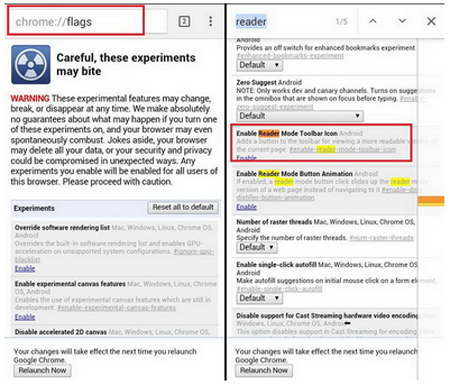
Bagi Anda yang hanya mengutamakan tampilan berbasis teks saja, mengaktifkan Reader Mode bisa menjadi solusi agar Chrome tampil lebih cepat dan juga hemat penggunaan data. Anda Kisa mengaktifkannya dengan melakukan konfigurasi dengan mengetikkan chrome://flags pada kolom alamat. Pada menu pilih Find in page dan ketik Reader. Pada Enable Reader Mode Toolbar icon pilih Enable.
6. Sinkronkan Chrome Antar device
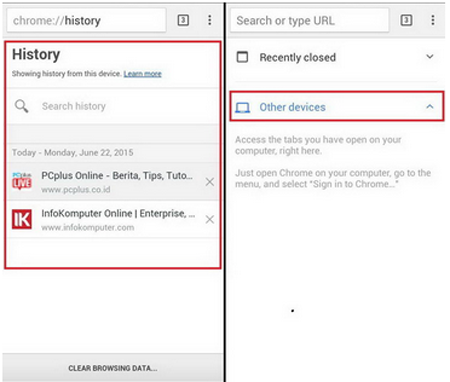
Chrome memiliki fitur sync yang akan menyamakan history maupun bookmark dari perangkat lain selama Anda menggunakan akun yang sama. Hal ini akan memudahkan saat menjelajah dengan berpindah perangkat tanpa harus mencari lagi apa yang pernah Anda simpan di Chrome. Untuk mengaktifkan fitur tersebut, cukup aktifkan akun yang sama pada tiap Chrome yang terpasang di perangkat lain.
7. Memainkan Hdden Game
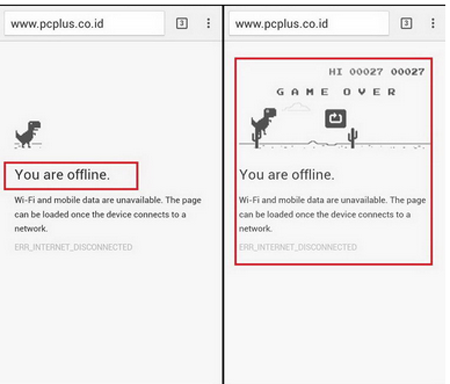
Google Chrome menyertakan easter egg yang cukup lucu guna mengisi waktu saat koneksi internet sedang mati atau terputus. Jika koneksi internet tidak ada, dan Anda mendapatkan pesan You are offline, tekan logo atau gambar dinosaurus. Nantinya game akan berjalan dan Anda tinggal menekan layar agar dinosaurus tersebut melompat untuk menghindari rintangan.
8. Update Chrome
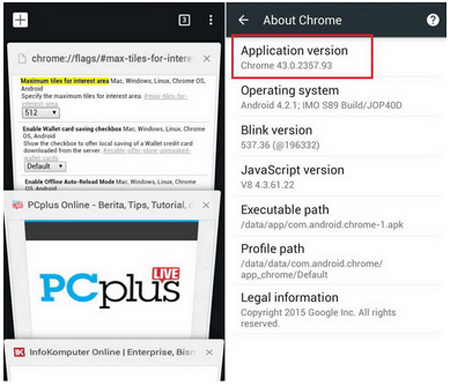
Selain menggunakan cara-cara di atas, Anda juga bisa melakukan update menggunakan Chrome versi terbaru. Tiap versi terbaru, Google telah melengkapi dengan berbagai perbaikan serta peningkatan kinerja dibanding versi sebelumnya. Begitu pula dengan beberapa fitur yang terkadang hanya ada pada versi terbaru. Sebagai contoh, beberapa trik diatas tidak bisa dilakukan jika masih menggunakan Chrome versi lawas sehingga pengaturan secara manual lebih terbatas.
Untuk itu ada beberapa hal yang mesti dilakukan guna menjaga agar kinerja tetap stabil tanpa masalah. Tidak hanya itu, bahkan Anda juga bisa menampilkan beberapa feature tersembunyi dengan melakukan sedikit trik.
Berikut beberapa hal yang bisa dilakukan untuk mengoptimalkan penggunaan Google Chrome pada Android Anda. Setidaknya ada 8 cara untuk mengoptimalkannya.
1. Bersihkan Cache
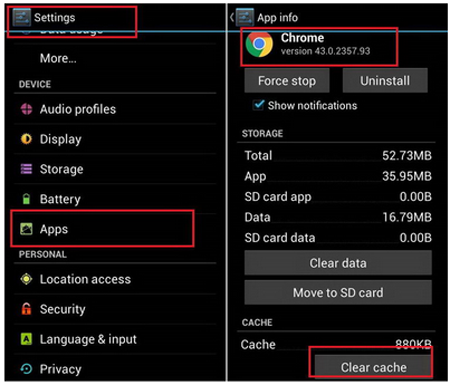
Cara ini juga biasa dilakukan pada aplikasi yang terpasang di Android. Banyaknya temporary file yang tersimpan akibat aktivitas browsing memang menjadi salah satu hal yang membuat kinerja menjadi berat. Dengan membersihkannya berarti menghapus temporary file dan menyusun ulang data yang ada di Chrome. Temporary file sebenarnya berguna saat membuka kembali situs yang sama dengan lebih cepat. Namun lama-lama akan terus menumpuk yang bisa membuat Chrome melambat. Oleh karena itu bersihkan secukupnya, jangan juga terlalu sering. Caranya masuk ke Setting (di Android) > Apps > Chrome. Geser ke bawah dan tekan Clear cache.
2. Meningkatkan Memory Google Chrome
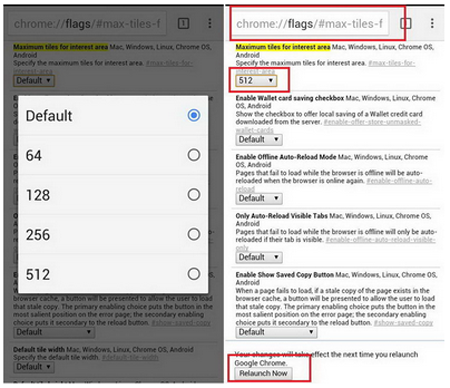
Chrome untuk Android juga memiliki pengaturan tersembunyi seperti pada versi desktop. Untuk mengakesnya ketik chrome://flags/#max-tiles-for-interest-area di kolom alamat. Jika benar akan tulisan tersebut akan di-highlight berwarna kuning. Tekan Default dan pilih ke kapasitas RAM yang lebih tinggi. Namun ingat jangan memilih dengan jumlah yang sama dengan kapasitas RAM maksimal Android Anda. Setelah selesai, tekan Relaunch Now yang terdapat pada bagian bawah.
3. Aktifkan Data Saver
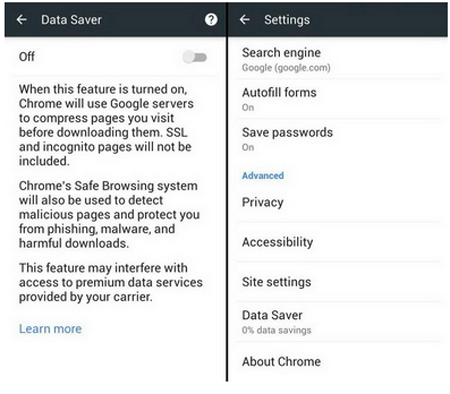
Jika membuka suatu situs terlalu lama, Anda bisa mengaktifkan Data Saver yang merupakan fitur bawaan Chrome. Fitur ini bekerja dengan cara mengirimkan situs yang akan di buka ke server Google terlebih dahulu, dan nantinya akan dikompres untuk kemudian dikirimkan kembali. Proses ini akan membuat situs menjadi lebih lebih ringan karena data yang diambil lebih kecil dan tentu saja bakal menghemat penggunaan kuota internet. Untuk mengaktifkannya, masuk ke Settings>Data Saver dan atur ke posisi On.
4. Matikan JavaScript

Banyaknya tampilan interaktif dari suatu situs memang membuatnya menarik dari sisi visual. Namun bisa memberatkan kinerja browser dan membuat penggunaan data jadi lebih boros. Anda bisa mematikan beberapa pengaturan yang salah satunya yaitu mematikan JavaScript. Dengan mematikan JavaScript akan mempercepat waktu proses saat membuka suatu situs karena lebih ringan dan mengurangi penggunaan memori RAM di smartphone. Namun hal ini juga berdampak pada tidak berfungsinya beberapa tampilan dari situs tersebut, terutama yang berhubungan dengan elemen-elemen interaktif seperti file animasi berbasis flash. Pada menu Chrome, masuk ke Setting>Site settings, atur JavaScript ke posisi Blocked.
5. Aktifkan Reader Mode
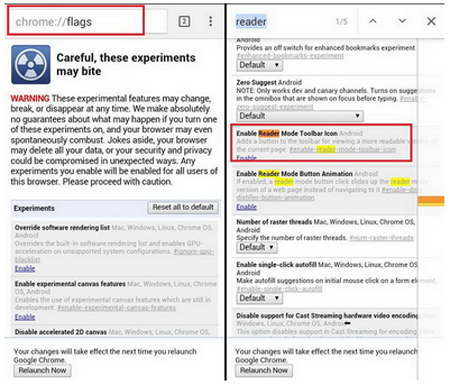
Bagi Anda yang hanya mengutamakan tampilan berbasis teks saja, mengaktifkan Reader Mode bisa menjadi solusi agar Chrome tampil lebih cepat dan juga hemat penggunaan data. Anda Kisa mengaktifkannya dengan melakukan konfigurasi dengan mengetikkan chrome://flags pada kolom alamat. Pada menu pilih Find in page dan ketik Reader. Pada Enable Reader Mode Toolbar icon pilih Enable.
6. Sinkronkan Chrome Antar device
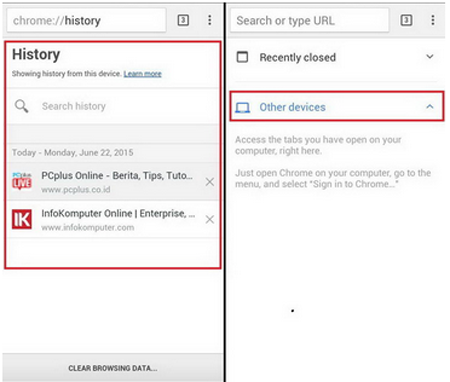
Chrome memiliki fitur sync yang akan menyamakan history maupun bookmark dari perangkat lain selama Anda menggunakan akun yang sama. Hal ini akan memudahkan saat menjelajah dengan berpindah perangkat tanpa harus mencari lagi apa yang pernah Anda simpan di Chrome. Untuk mengaktifkan fitur tersebut, cukup aktifkan akun yang sama pada tiap Chrome yang terpasang di perangkat lain.
7. Memainkan Hdden Game
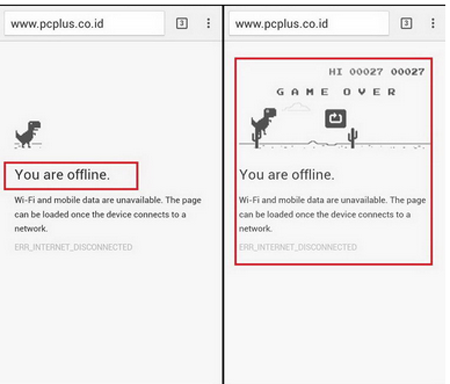
Google Chrome menyertakan easter egg yang cukup lucu guna mengisi waktu saat koneksi internet sedang mati atau terputus. Jika koneksi internet tidak ada, dan Anda mendapatkan pesan You are offline, tekan logo atau gambar dinosaurus. Nantinya game akan berjalan dan Anda tinggal menekan layar agar dinosaurus tersebut melompat untuk menghindari rintangan.
8. Update Chrome
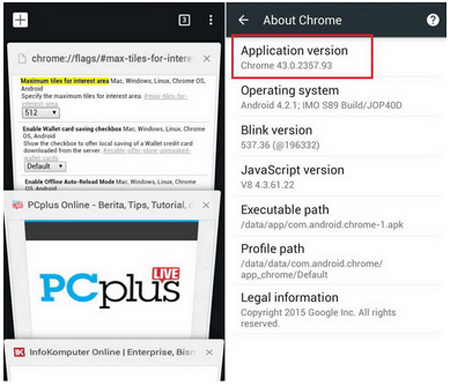
Selain menggunakan cara-cara di atas, Anda juga bisa melakukan update menggunakan Chrome versi terbaru. Tiap versi terbaru, Google telah melengkapi dengan berbagai perbaikan serta peningkatan kinerja dibanding versi sebelumnya. Begitu pula dengan beberapa fitur yang terkadang hanya ada pada versi terbaru. Sebagai contoh, beberapa trik diatas tidak bisa dilakukan jika masih menggunakan Chrome versi lawas sehingga pengaturan secara manual lebih terbatas.
Post a Comment for "Cara Mengoptimalkan Penggunaan Google Chrome Android"